Como converter WebEx ARF para MP4 para reprodução em PC, Mac e Android
Este artigo compartilhará as melhores maneiras de converter arquivos ARF para MP4 formato. Hoje, a conferência on-line, como a WebEx, não é apenas uma maneira conveniente de conversar com seu parceiro de negócios e partes interessadas, mas também permite que você continue se reunindo em arquivos ARF. A desvantagem é que as gravações da conferência da ARF só podem ser reproduzidas pelo jogador oficial. Isso significa que você tem a restrição na reprodução de ARF com outros players de mídia. Portanto, você deve ler esta postagem com atenção se não puder reproduzir as gravações de suas reuniões.
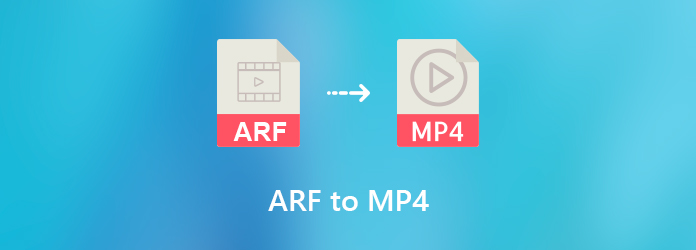
Parte 1: O que é ARF?
ARF, que significa Arquivo de Gravação Avançado, é a extensão de arquivo para gravações avançadas WebEx, que são as gravações baseadas em rede. WebEx é o programa de webconferência da Cisco. Um arquivo ARF pode armazenar a maioria dos dados de uma reunião online, incluindo dados de vídeo, um índice e uma lista de participantes e outros detalhes.
No entanto, os arquivos ARF só podem ser decodificados pelo player oficial. Outros players de mídia, como Windows Media Player e QuickTime, não podem reproduzir gravações ARF diretamente. Não perca tempo procurando como converter ARF para MP4 online. Compartilhamos os métodos de trabalho 100% abaixo.
Parte 2: Melhor maneira de converter ARF para MP4 no PC e Mac
A maior vantagem do formato ARF é armazenar informações relevantes. No entanto, nenhum media player pode decodificá-lo. Normalmente, você pode converter gravações ARF em MP4 e outros formatos de vídeo populares com Captura de tela Tipard.
- 1. Grave a conferência ARF no Windows e Mac OS X.
- 2. Salve gravações ARF em MP4, MOV, FLV e muito mais.
- 3. Transcodifique ARF para MP4 para reprodução no Android e iPhone.
- 4. Visualize a gravação com o media player incorporado.
- 5. Ofereça amplas opções personalizadas para usuários avançados.
Em resumo, é a melhor opção para converter arquivos ARF para o formato MP4 no Windows e Mac. Usamos um PC como exemplo para mostrar o fluxo de trabalho.
Como converter qualquer ARF para MP4
Passo 1: Instale o melhor conversor de ARF para MP4
Quando não conseguir reproduzir os arquivos ARF na área de trabalho, instale o melhor conversor de ARF para MP4 no seu computador. Em seguida, inicie-o e selecione Video Recorder para abrir a interface principal.

Passo 2: Gravar arquivo de reunião ARF
Existem quatro seções na interface:
Exibição: Capture tudo na sua tela.
Webcam: Grave seu rosto pela webcam.
Som do sistema: Capture o áudio do seu computador.
Microfone: Adicione sua voz à gravação.
Para converter ARF para MP4, ative Ecrã e defina a área de gravação. Desligar Webcam e Microfone enquanto habilitar Sound System. Clique no ícone de roda dentada para abrir o Preferencias diálogo e defina MP4 como o formato de saída.
Reproduza o arquivo ARF e clique no botão REC para iniciar a conversão de ARF para MP4. Durante o processo, você pode desenhar no vídeo, fazer instantâneos ou fazer uma programação.

Passo 3: Converter ARF para MP4
Quando a reprodução da reunião terminar, pressione o Dê um basta ícone e você verá a janela de visualização. Veja o arquivo de vídeo e pressione Salvar botão se estiver satisfeito.

Parte 3: Converter ARF para MP4 com o Network Recording Player
A Cisco oferece um Network Recording Player para reproduzir arquivos ARF no Windows e Mac. O software é capaz de converter ARF para MP4, SWF e WMV.
Passo 1: Visita Site da WebEx em um navegador e faça login na sua conta. Vamos para Meu WebEx, selecione Meu arquivo e depois Minhas gravações. Em seguida, encontre o arquivo da reunião que deseja converter.
Passo 2: Clique no ícone para baixo na gravação da reunião e escolha Baixar para obter o arquivo ARF.
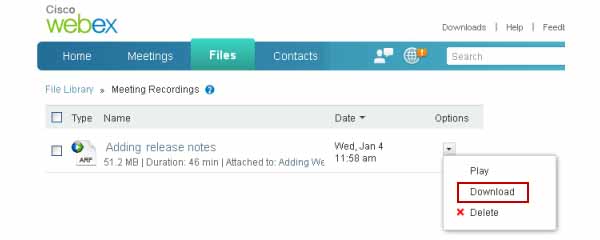
Passo 3: Vamos para Conheça o Centro, Suporte e Downloads no WebEx depois de fazer login. Escolha Gravador e Jogadores, e depois Gravação e Reprodução. Acerte o Baixar link abaixo para ARF. Ou instale o Network Recording Player de SUA PARTICIPAÇÃO FAZ A DIFERENÇA diretamente.
Passo 4: Selecione Abra no Envie o menu para abrir o arquivo ARF. Então selecione Converter formato do Envie o menu e escolha MP4. Em seguida, defina a pasta de destino, a qualidade e converta o ARF para MP4 imediatamente ou mais tarde.
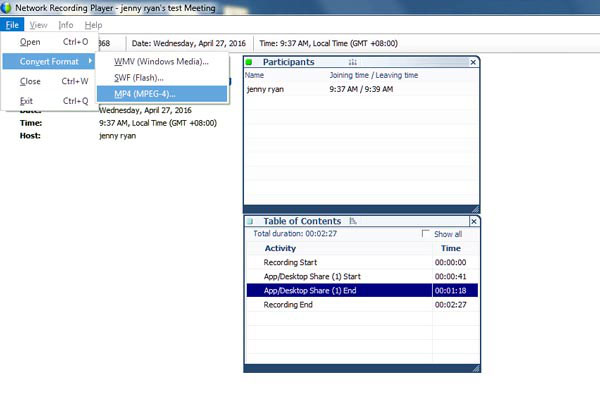
Parte 4: Perguntas frequentes de ARF para MP4
Como reproduzo arquivos ARF no Windows Media Player?
O ARF é usado para armazenar a gravação da conferência e dados relevantes. No entanto, não é compatível com players de mídia, como o Windows Media Player. Portanto, você precisa converter o ARF para o MP4 e depois reproduzi-lo no Windows Media Player.
O VLC player pode reproduzir arquivos ARF?
O VLC integrou uma ampla variedade de codecs e é capaz de reproduzir quase todo o vídeo e áudio. Infelizmente, o ARF não é um formato multimídia padrão, portanto o VLC não pode ser reproduzido diretamente. A solução alternativa é converter o ARF em formatos de vídeo comuns e reproduzir no VLC.
Como reproduzo arquivos ARF no meu telefone?
A Cisco oferece o Network Recording Player para reproduzir ARF no PC, mas não há versão móvel. O aplicativo WebEx ainda não pode executar o ARF. Em outra palavra, você deve converter o ARF em um formato de arquivo de vídeo para reproduzir no Android e iPhone.
Recomendar: Tipard Video Converter Ultimate

Alguns usuários relataram que não podem reproduzir os arquivos de vídeo convertidos do ARF usando o Network Recording Player. A partir deste ponto, recomendamos um poderoso conversor de vídeo, Tipard Video Converter Ultimate.
- Converta vídeos para outro formato com um único clique.
- Suporta quase todos os formatos de vídeo, incluindo MP4, AVI, MKV, etc.
- Mantenha a qualidade do vídeo original durante a conversão.
- Permite editar arquivos de vídeo antes da conversão.
- Disponível para Windows 10/8/7 e Mac OS X.
Em suma, é a maneira mais fácil de converter arquivos de vídeo no computador.
Conclusão
Agora, você deve entender o conhecimento básico da ARF. Como extensão de arquivo da conferência WebEx, a ARF pode armazenar dados extensos. A falha é a compatibilidade. Isso significa que você não pode reproduzir as gravações da reunião em computadores ou dispositivos móveis. A única solução é converter ARF para MP4 ou outros formatos de vídeo. O Tipard Screen Capture tem a capacidade de converter ARF para qualquer formato de vídeo padrão. Mais problemas? Deixe uma mensagem abaixo.







